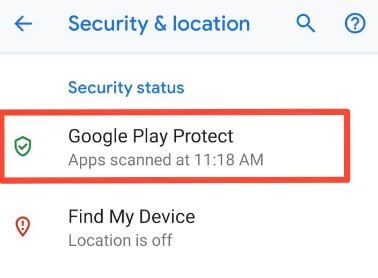Aquí se explica cómo habilitar o deshabilitar la protección de Google Play en OnePlus 6 Oxygen OS. De manera predeterminada, habilite Google Play Protect en su dispositivo OnePlus o Android. Google Play Protect comprueba periódicamente el comportamiento de las aplicaciones y, si detecta algún tipo de riesgo, se pondrá en contacto contigo a través de un mensaje. Si todas las aplicaciones se ejecutan normalmente, puede usar el «se ve bien” mensaje en la configuración de protección de Google Play. De forma predeterminada, esta aplicación de Android está instalada en los dispositivos Android más recientes. Si no puede encontrar la aplicación en Configuración de seguridad y ubicación en el teléfono Android, descárguela Guía de la aplicación Google Play Protect APK en su dispositivo.
Lea también:
Cómo habilitar o deshabilitar Google Play Protect en OnePlus 6
Los diferentes dispositivos Android tienen configuraciones ligeramente diferentes para habilitar o deshabilitar Google Play Protect. Puede encontrar la configuración de protección de Google Play en la configuración de seguridad y bloqueo de pantalla en su OnePlus 6. Esta es la mejor característica de seguridad de la aplicación para dispositivos Android.
Paso 1: Desplácese hacia abajo en el panel de notificaciones y toque en el Preparativos icono de engranaje
Paso 2: una cabra Seguridad y ubicación bajo subtítulos personales.

Paso 3: una cabra Protección de Google Play en estado de seguridad.
Aquí puede ver el análisis de dispositivos en busca de amenazas de seguridad y mejorar las opciones de detección de aplicaciones dañinas. De forma predeterminada, ambas configuraciones están habilitadas. Puede usar Google Play protect para evitar que los dispositivos Android tengan aplicaciones dañinas para verificar las aplicaciones de Play Store antes de descargarlas.

Paso 4: Activar o desactivar Escanee el dispositivo en busca de amenazas de seguridad.
Paso 5: Activar o desactivar Mejorar la detección de aplicaciones dañinas.
Para proteger su dispositivo de aplicaciones maliciosas, mantenga siempre Google Play protegido en su teléfono.
Cómo verificar el estado de seguridad de la aplicación en un teléfono Android
Paso 1: Abre el aplicación de la tienda de juegos de Google en su dispositivo.
Paso 2: una cabra Tres puntos verticales (Menú) en la esquina superior derecha.
Paso 3: una cabra Juega a defender.
Si puede ver que se ve bien, significa que no se encontraron aplicaciones dañinas en sus dispositivos Android. A veces, la aplicación se eliminará automáticamente y es posible que reciba una notificación de que la aplicación se eliminó.
Y eso es todo. ¿Fue útil el artículo anterior para deshabilitar la protección de Google Play en OnePlus 6? Si tiene alguna pregunta, díganos en el cuadro de comentarios a continuación. Quédese y contáctenos para las últimas actualizaciones.
Sigue leyendo:
- Cómo habilitar Google Play Protect en dispositivos Android
- Falta Google Play Protect en Google Pixel
- Cómo deshabilitar la copia de seguridad de la aplicación en Android 9 Pie
- Cómo permitir fuentes anónimas en OnePlus 7 Pro, 7, 6T, 6, 5T
- Cómo desinstalar las actualizaciones del servicio de Google Play
- Cómo reparar el error 940 con el código de Google Play Store
- Cómo cambiar el paquete de iconos en OnePlus 6/6T
- Cómo corregir el error 110 de Google Play Store
- Cómo apagar/deshabilitar Google Smart Lock en todos los dispositivos Pixel
- Cómo eliminar aplicaciones en Pixel 3a y Pixel 3a XL